

|
本站电脑知识提供应用软件知识,计算机网络软件知识,计算机系统工具知识,电脑配置知识,电脑故障排除和电脑常识大全,帮助您更好的学习电脑!不为别的,只因有共同的爱好,为软件和互联网发展出一分力! sai图层面板怎么放到右侧呢,话说不少用户都在咨询这个问题呢?下面就来小编这里看下sai图层面板位置的设置方法吧,需要的朋友可以参考下哦。 打开软件,然后选择一个合适的图像进行打开; 
接着我们点击上方菜单栏的视图选项; 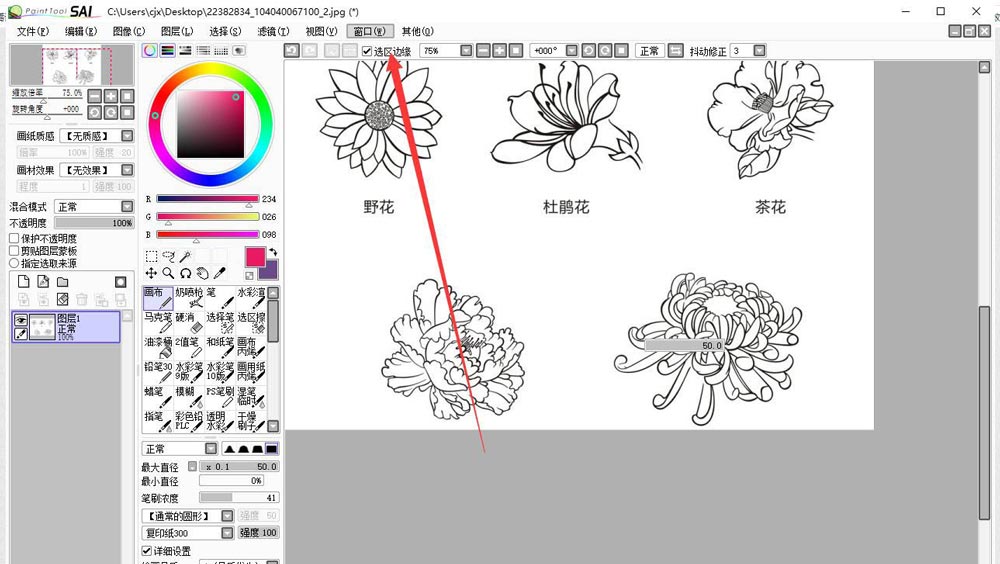
然后在下方弹出的选项中选择图层关联面板显示在右边; 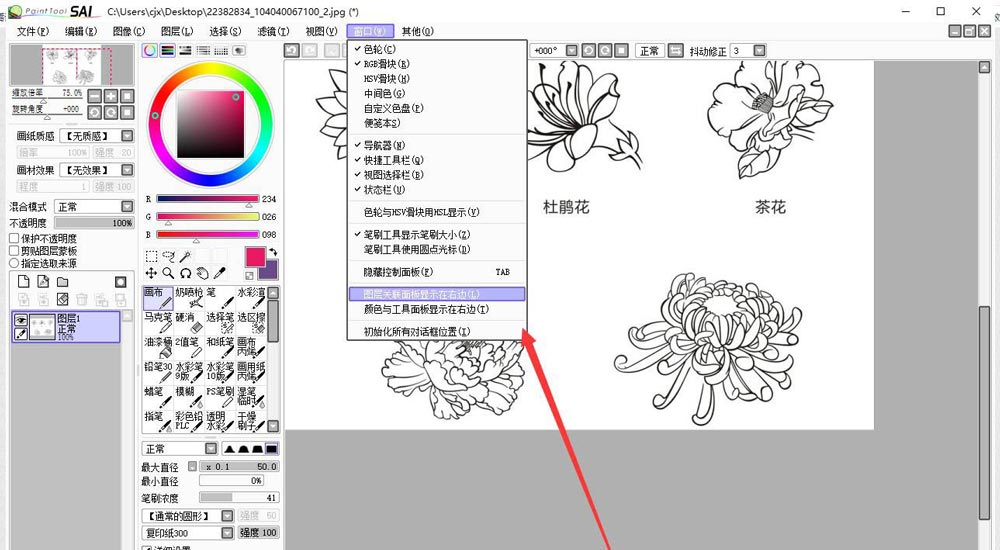
这时候我们看到图层面板在右侧显示了,如下图所示; 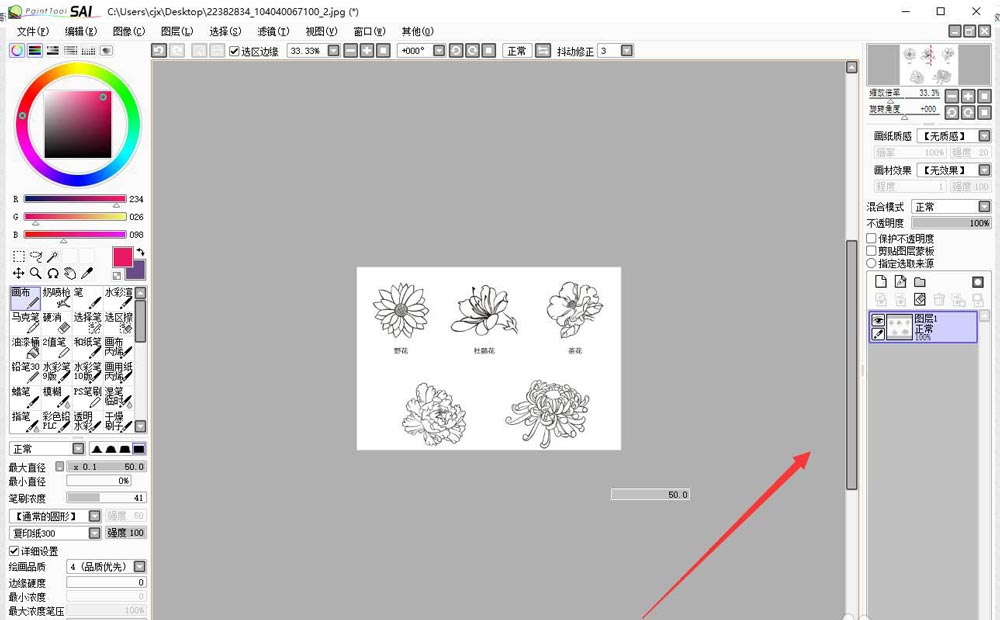
如果想要恢复原来默认情况,我们再次点击窗口--取消勾选图层关联面板显示在右边; 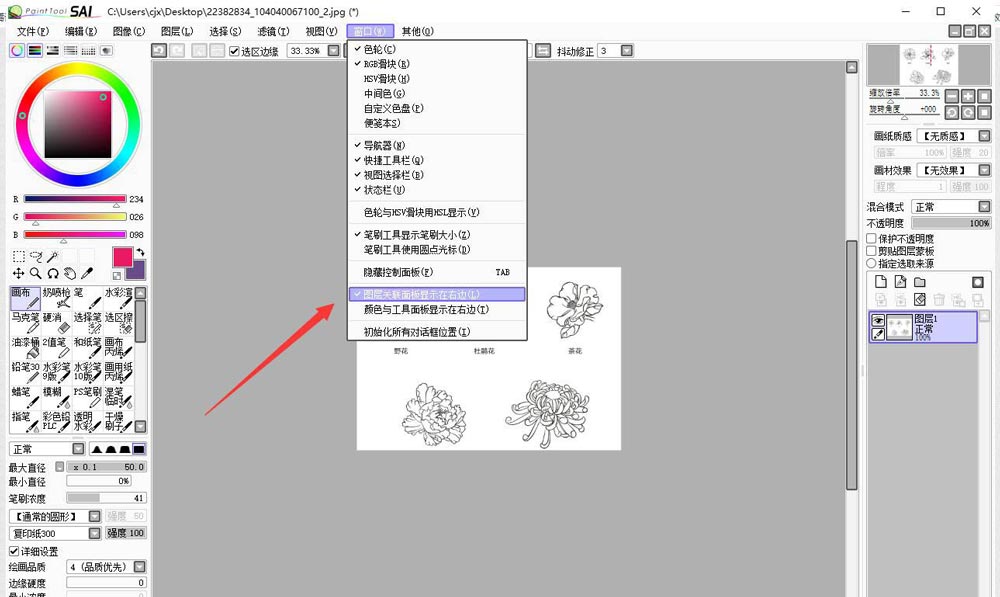
最后就可以看到图层面板还是在左侧了。 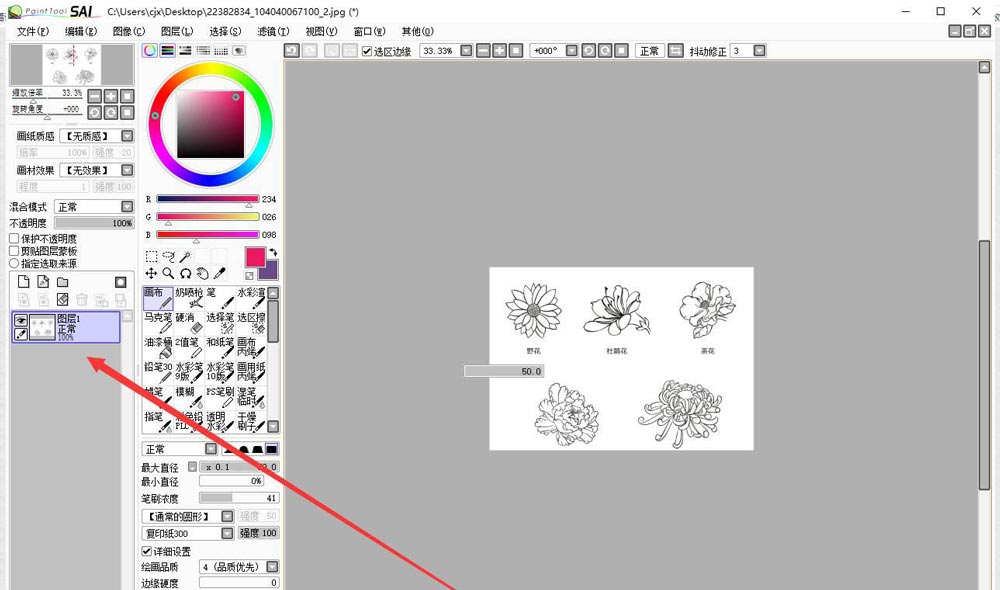
以上就是sai图层面板放置到右侧的技巧,希望大家喜欢哦。 学习教程快速掌握从入门到精通的电脑知识 |
温馨提示:喜欢本站的话,请收藏一下本站!